W764位光盘详细步骤
- 分类:教程 回答于: 2016年12月04日 00:00:00
W764位光盘是最经典最有效的安装方式了,光盘装win764对后期数据稳定性的储存是U盘与硬盘无法比拟的,况且现在很多专业人员都在用W764位光盘装系统。如果你也是一个比较喜欢折腾的人的话,不妨来学习一下光盘装win764步骤,或许你会变得更专业。
第一步:百度下载win7 iso(32位版)压缩包,win7旗舰版系统下载,然后把镜像文件解压。所以要把盘里的内容拷出来,放在C盘以外的盘根目录下新建一个文件夹, 如win7 。
第二步:用U盘或者光盘启动电脑,进入PE系统。
第三步:格式化C盘,C盘必须为NTFS格式的,然后把前面ISO解压到win7文件夹里面的“bootmgr”文件及"boot"文件夹都复制到C盘根目录下,并在C盘根目录下建个sources文件夹,再把win7\sources下的boot.wim复制到C盘下sourse文件夹下。
第四步:点开始--运行 --〉cmd--〉输入c:\boot\bootsect.exe /nt60 c:(注意空格)然后重启,拨掉U盘。
第五步:重启计算机,等待……
第六步:安装程序启动,选择要安装的语言类型,同时选择适合自己的时间和货币显示种类及键盘和输入方式。出现“开始安装界面”,(注意不点击“现在安装”)点左下角“修复计算机” 。(注意,这个地方大概重启电脑后的第二个对话框的位置。)进入“系统恢复选项”,选择最后一项“命令提示符”,出现DOS窗口。
第七步:输入X(安装文件所在盘):\win7\sources\setup.exe后回车。然后就跟光盘启动安装一样了。
第八步:激活即可。
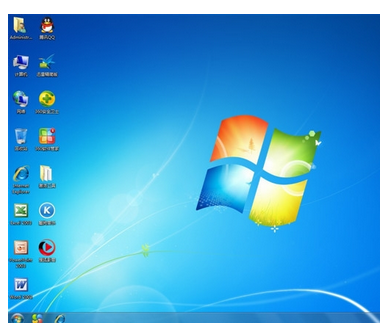
综上所述就是W764位光盘详细步骤的全部内容了,虽然光盘装win764已经不再那么热门了,但是手上有光盘的朋友们可不能浪费了,怎么都是钱买的,一来循环利用,而来也是学会了光盘装win7的技能。好了,我们下期再见acer笔记本重装系统。
 有用
26
有用
26


 小白系统
小白系统


 1000
1000 1000
1000 1000
1000 1000
1000 1000
1000 1000
1000 1000
1000 1000
1000 1000
1000 1000
1000猜您喜欢
- 系统之家win7 32位破解版下载..2020/11/23
- Win7u盘文件夹不显示解决方法..2016/11/09
- 系统开机后自动弹出C盘界面是怎么回事..2015/11/30
- 网线插着却显示无法识别网络怎么回事..2022/01/26
- 重装系统后显卡驱动的安装..2022/10/20
- 怎样重装系统的方法步骤2022/10/04
相关推荐
- 联想电脑开机蓝屏怎么解决..2021/10/29
- win10系统还原的图文教程2021/09/13
- 一键还原系统,小编教你如何使用一键还..2017/12/19
- excel怎么换行在同一单元格内..2022/05/09
- 处理器,小编教你2018手机处理器性能排..2018/05/03
- 小白在线安装系统2020/07/24

















